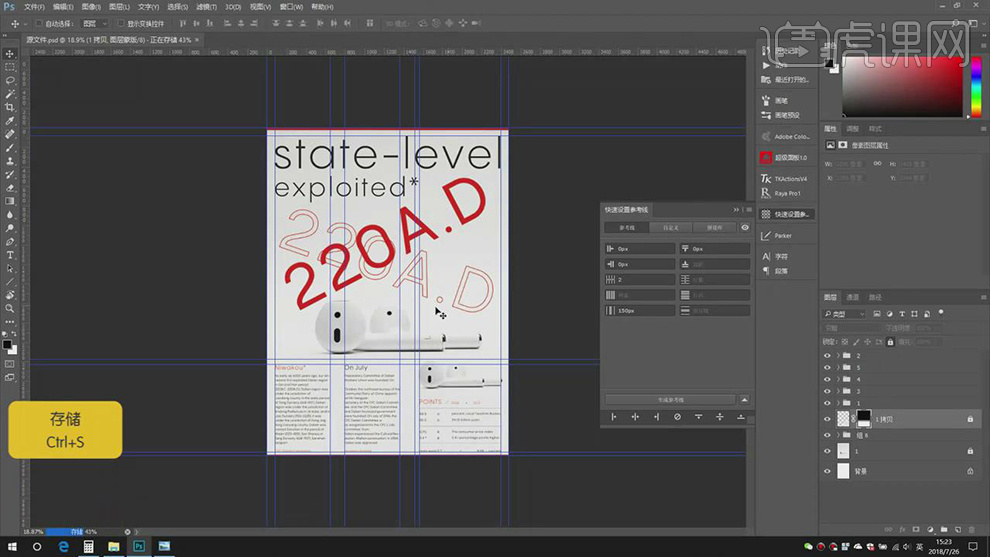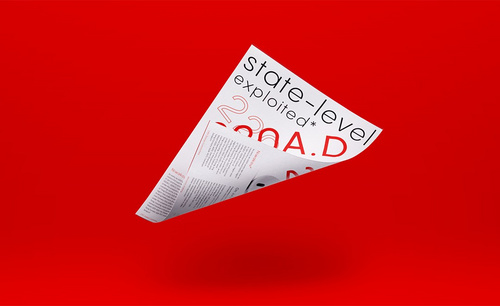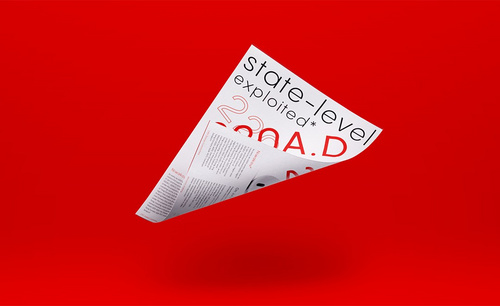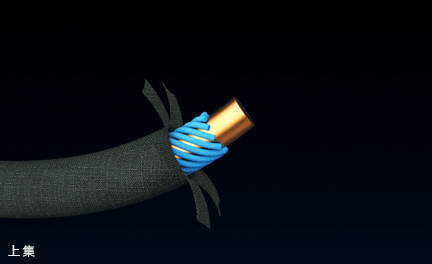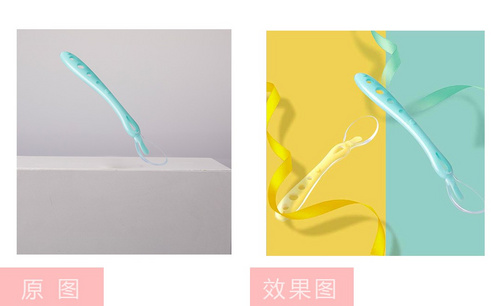怎样用ps制作产品DM
发布时间:2019年10月28日 14:44
1.【打开】PS,新建【A4】格式文档,导入【耳机】素材,调整【位置】,使用【直线工具】,画出【对角线】,进行【位置】摆放,具体如图示。
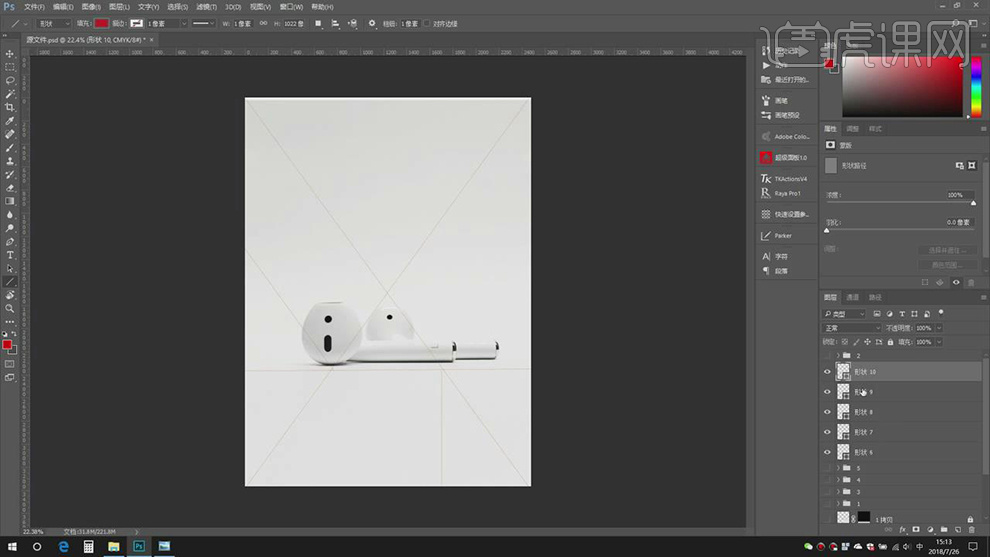
2.【文本工具】,输入【文字】,调整【字体格式】与【大小】,调整【位置】,具体如图示。
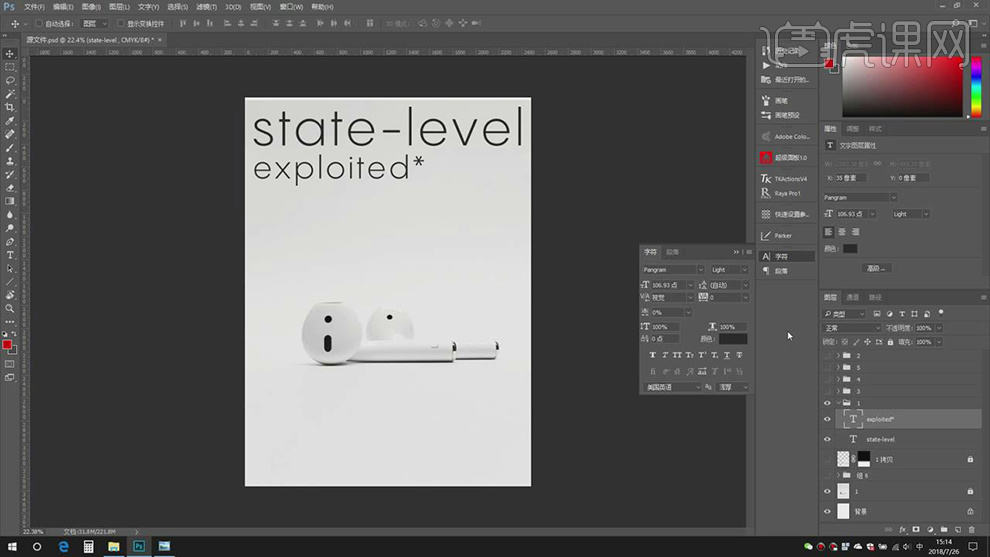
3.【文本工具】,输入【文字】,【Ctrl+J】复制图层,【Ctrl+T】调整【位置】,具体如图示。
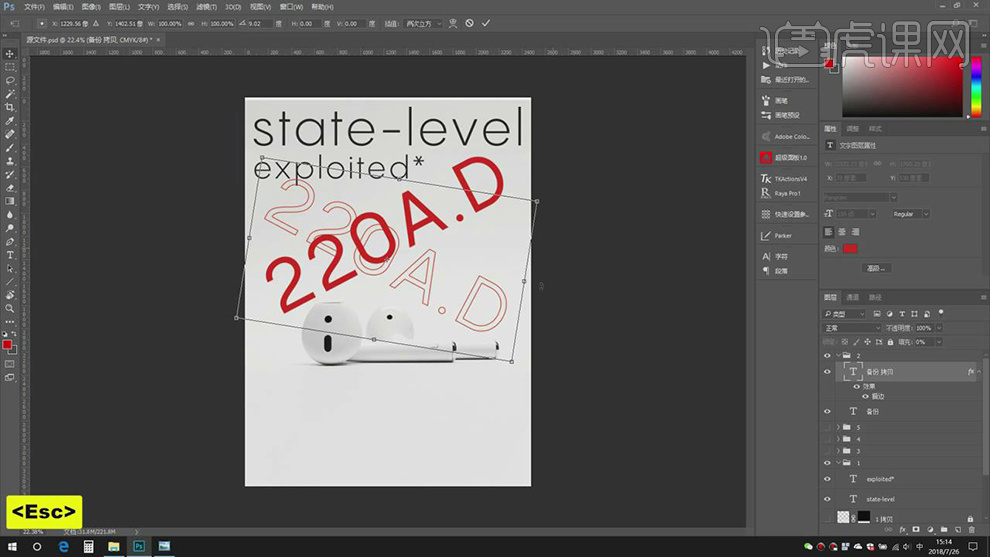
4.导入【文本】产品信息,调整【位置】与【字号】,进行排版,具体参数效果如图示。
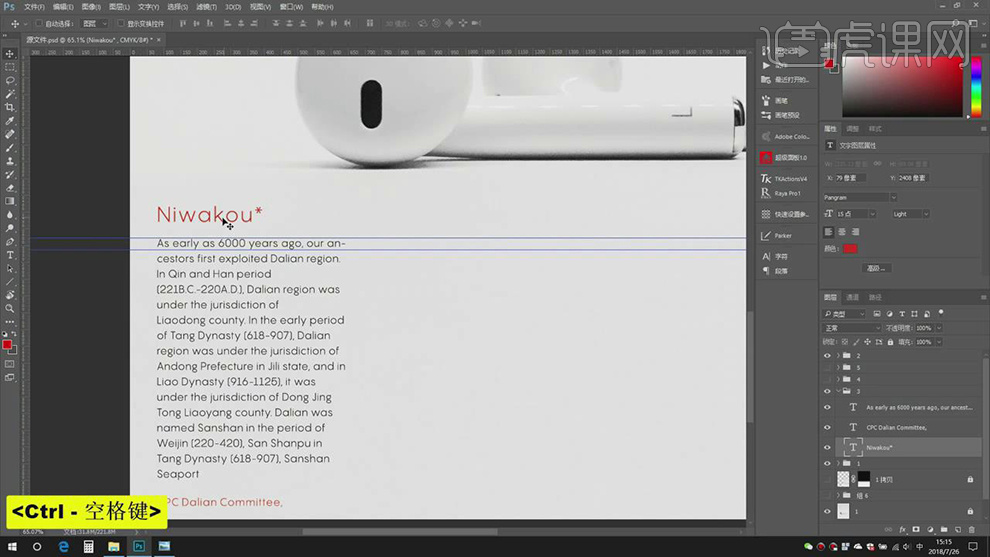
5.导入【文本】信息,调整【位置】,进行排版,【Ctrl+J】复制产品,【Ctrl+T】调整大小与位置,具体如图示。
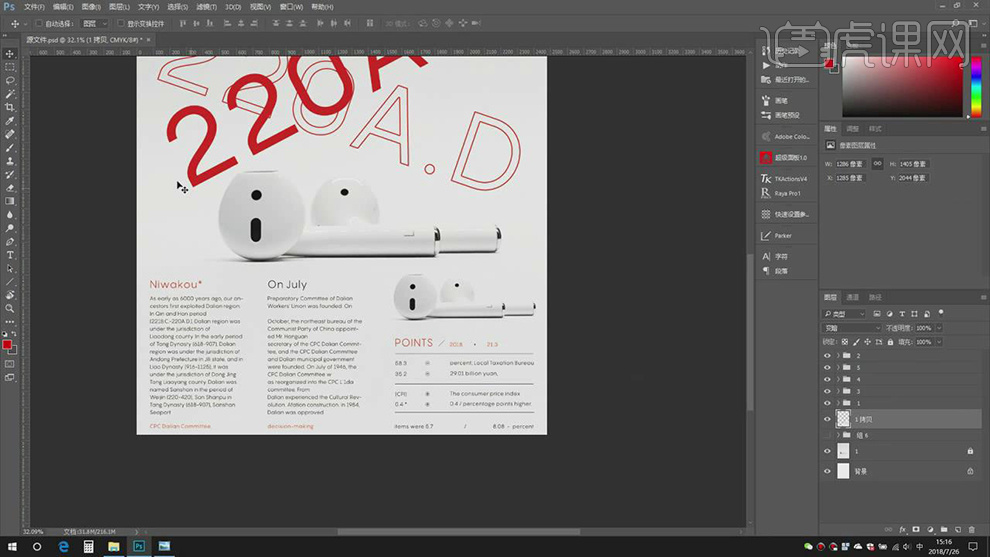
6.【小耳机】图层,添加【蒙版】,使用【渐变工具】,黑色到白色渐变,拉出渐变,具体如图示。
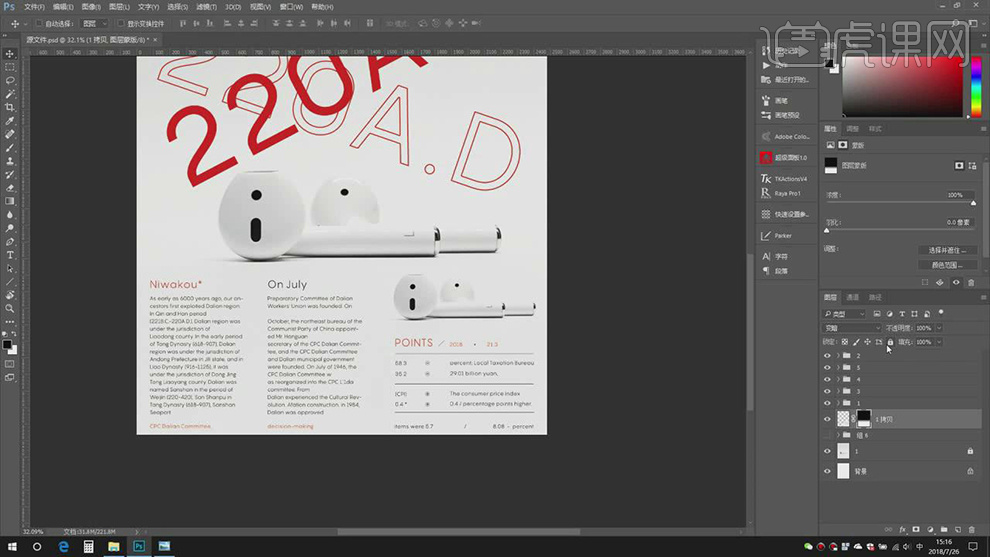
7.点击【快速参考线设置】,使用【矩形选框工具】,画出【矩形】,设置【参考线】参数,生成参考线,进行排版,具体如图示。
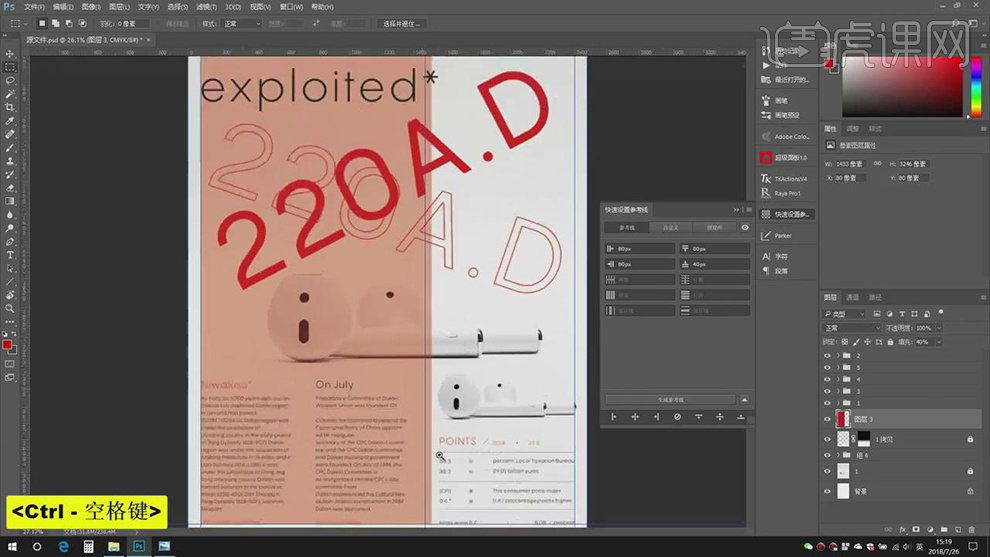
8.点击【生成右边】参考线,调整【位置】。点击【生成底部】参考线,调整【位置】,具体如图示。
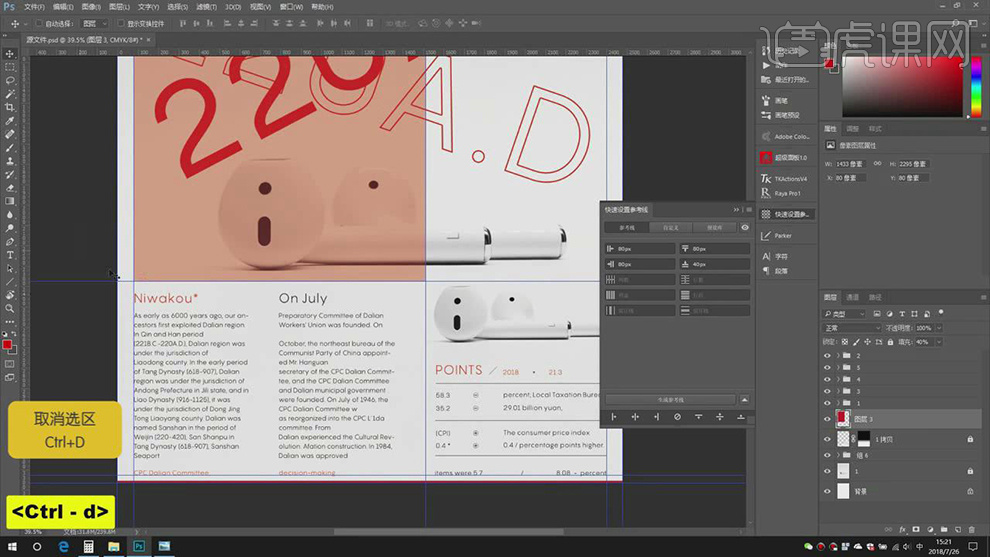
9.使用【矩形工具】,画出【矩形】,调整【参数】,生成【参考线】,具体如图示。
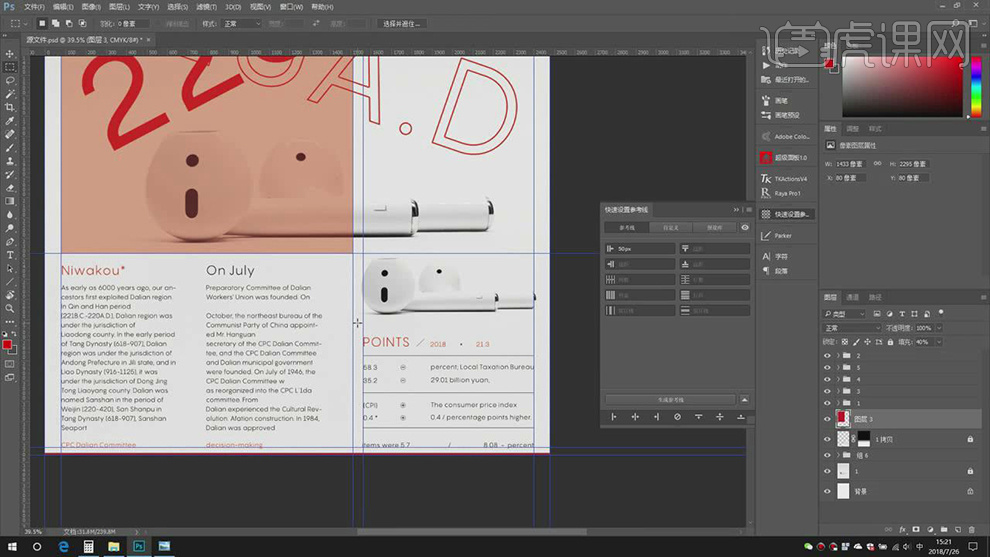
10.使用【矩形工具】,画出【矩形】,调整【参数】,生成右侧【参考线】,具体如图示。
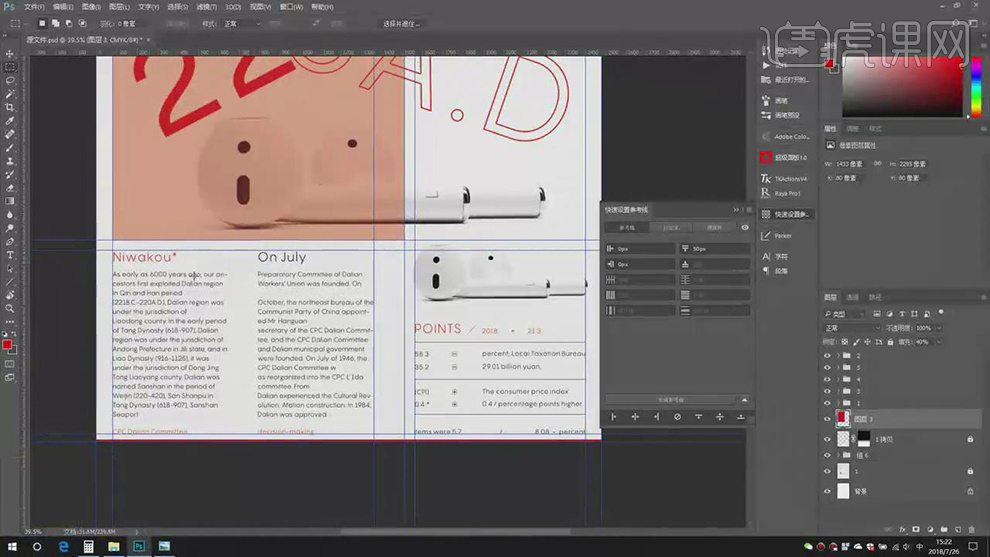
11.根据【参考线】,进行排版,【Ctrl+S】存储,具体如图示。